Лесно и бързо ръководство за root достъп на Android

След като руутнете телефона си с Android, имате пълен достъп до системата и можете да стартирате много видове приложения, които изискват root достъп.
Неизвестен код за грешка по време на инсталиране на приложението: “-505”
Или
„Приложение“ не можа да бъде изтеглено поради грешка. (927)
Срещате ли тези съобщения за грешки отново и отново? Не си само ти. Много други потребители се сблъскват със същия проблем. Тези съобщения за грешка обаче не се появяват на всички версии на Android, а само на Lollipop и Marshmallow, съответно. Така че да, ако все още не сте актуализирали своя Android, тогава е крайно време да го направите. Актуализирането на версията на Android ще бъде едно сигурно решение, за да се отървете от съобщението за грешка 505. При това, ако сте потребител на Android версия 6, може да се наложи да изчакате актуализацията на Android N да се пусне за вашето устройство.
Въпреки това някои устройства не поддържат актуализации и затова потребителите често трябва да се справят с подобни проблеми. Въпреки това Android са отворени устройства. Те поддържат различни методи за справяне с всеки проблем. Грешка 505 и 927 също може да бъде разрешена без актуализиране на версията на Android. Нека да видим защо се появява тази грешка и как да коригираме грешка в Google Play 505 и 927.
Вижте също: 6 най-добри приложения за усилване на игри за геймъри с Android
Защо се появява тази грешка?
Тези грешки се виждат във версиите на Android Lollipop и Marshmallow. Те често се появяват, когато потребителите се опитват да актуализират или инсталират приложение от Play Store. Те обаче не се появяват във всяка актуализация или инсталация, а обикновено с базирани на въздух приложения. Така че вероятно Android 5. не поддържа такива приложения. Някои от тези приложения са WatchESPN, Snagfilms, Politifact и т.н. Освен тези, ако се опитате да инсталирате остаряла версия на приложението, тези грешки може да се появят или дори поради конфликт в кеша или срив на данните на приложението или защото вашият Google акаунтът не е правилно синхронизиран.
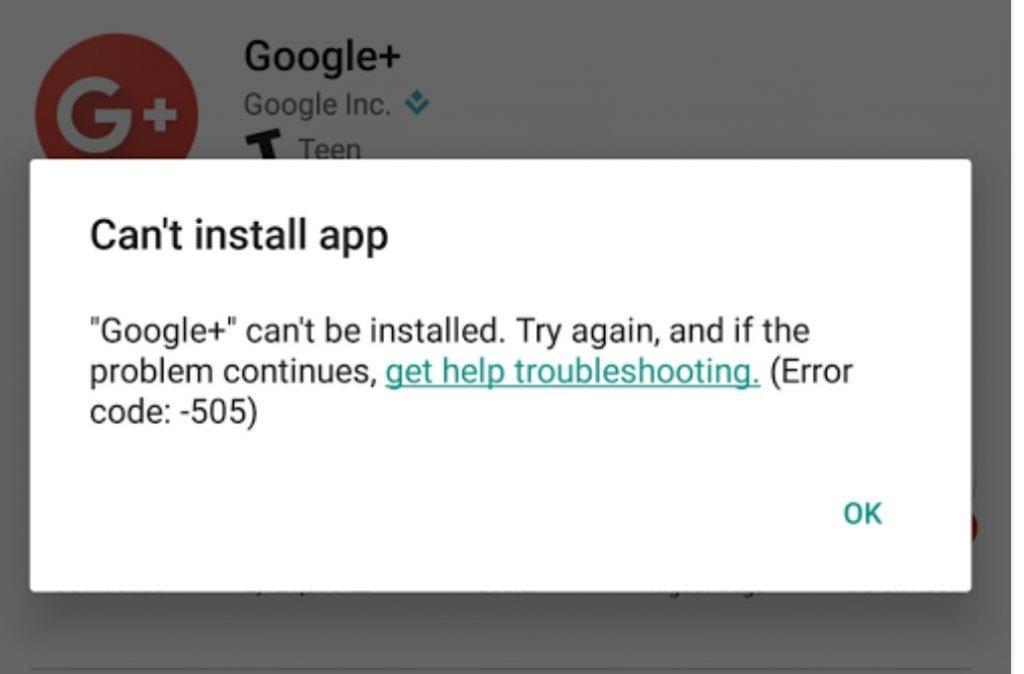
Как да коригирам грешка в Google Play 505 и 927?
Тъй като тези грешки възникват при инсталиране или актуализиране на което и да е приложение, трябва да опитате да ги актуализирате и инсталирате по-късно. Ако това не работи, трябва да следвате тези методи, за да поправите грешка в Google Play 505 и 927.
Метод 1 за коригиране на грешка в Google Play 505 и 927: Рестартирайте устройството си
Можете да започнете с рестартиране на вашето устройство. Това може да ви помогне да се отървете от грешки 505 и 927. Ако не стане, преминете към следващия метод.
Вижте също: Как да размразите смартфон с Android
Метод 2 за коригиране на грешка в Google Play 505 и 927: Изчистете данните и кеша на Google Play
Тези грешки може да са се появили поради конфликт в кеша или срив на данни. Ако случаят е такъв, тогава можете да почистите кеша и данните на Google Play Store, Google Service Framework и Download Manager. Следвайте тези стъпки, за да го направите.
Метод 3 за коригиране на грешка в Google Play 505 и 927: Преконфигурирайте акаунта си в Google
Както споменахме, че синхронизирането на акаунта също може да бъде един от проблемите, причиняващи грешка 505, трябва да го поправите. Ако по-горе споменатите 2 метода не са работили за вас, следвайте този.
Вижте също: 10 хака за Android, които вероятно не знаете
Алтернативно
Метод 4 за коригиране на грешка в Google Play 505 и 927: Възстановете фабричните настройки на устройството си
След като изпробвате всички тези опции, ако съобщенията за грешка все още продължават, трябва да продължите да нулирате устройството си. Следвайте тези стъпки, за да възстановите фабричните настройки на телефона си с Android.
Вашият Android ще бъде нулиран сега. Този метод ще премахне всички данни и приложения, които имате на вашето устройство. За да защитите данните си, можете да направите резервно копие, преди да изтриете каквото и да било.
Можете да архивирате устройството си с приложението Right Backup , което ви помага да имате безопасно и сигурно архивиране на данни в облачно хранилище. Приложението е страхотно, удобно и безопасно за вас!
След като руутнете телефона си с Android, имате пълен достъп до системата и можете да стартирате много видове приложения, които изискват root достъп.
Бутоните на вашия телефон с Android не са само за регулиране на силата на звука или събуждане на екрана. С няколко прости настройки те могат да се превърнат в преки пътища за бързо заснемане на снимки, прескачане на песни, стартиране на приложения или дори активиране на функции за спешни случаи.
Ако сте забравили лаптопа си на работа и имате спешен доклад, който да изпратите на шефа си, какво трябва да направите? Да използвате смартфона си. Още по-сложно е да превърнете телефона си в компютър, за да вършите много задачи едновременно по-лесно.
Android 16 има джаджи за заключен екран, с които можете да променяте заключения екран по ваш избор, което го прави много по-полезен.
Режимът „Картина в картината“ на Android ще ви помогне да свиете видеото и да го гледате в режим „картина в картината“, гледайки видеото в друг интерфейс, за да можете да правите други неща.
Редактирането на видеоклипове на Android ще стане лесно благодарение на най-добрите приложения и софтуер за редактиране на видео, които изброяваме в тази статия. Уверете се, че ще имате красиви, вълшебни и стилни снимки, които да споделяте с приятели във Facebook или Instagram.
Android Debug Bridge (ADB) е мощен и универсален инструмент, който ви позволява да правите много неща, като например намиране на лог файлове, инсталиране и деинсталиране на приложения, прехвърляне на файлове, root и флаш персонализирани ROM-ове, както и създаване на резервни копия на устройства.
С приложения с автоматично щракване. Няма да се налага да правите много, когато играете игри, използвате приложения или задачи, налични на устройството.
Въпреки че няма магическо решение, малки промени в начина, по който зареждате, използвате и съхранявате устройството си, могат да окажат голямо влияние върху забавянето на износването на батерията.
Телефонът, който много хора обичат в момента, е OnePlus 13, защото освен превъзходен хардуер, той притежава и функция, която съществува от десетилетия: инфрачервеният сензор (IR Blaster).







